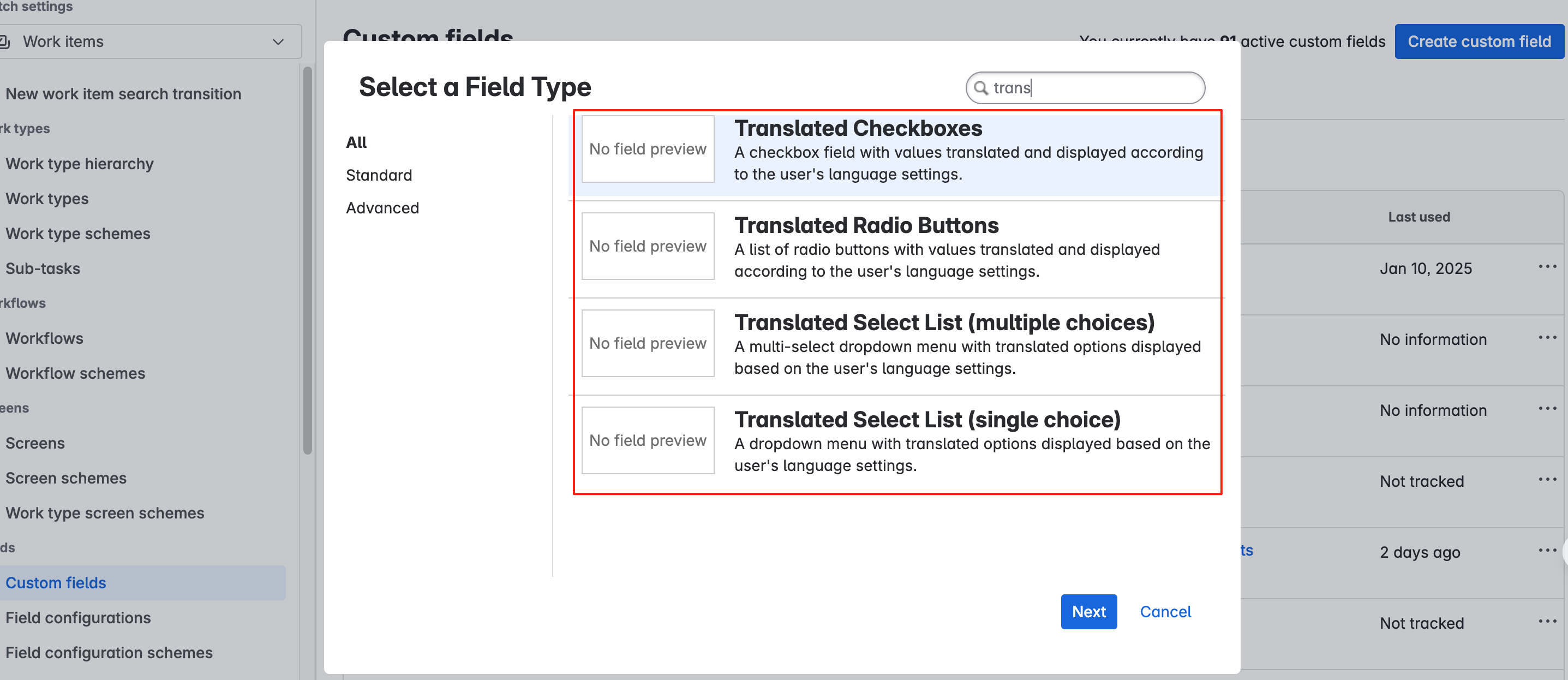 使用方
使用方
创建自定义字段时,jira原生的字段类型(下拉选择框、复选框、单选框)不支持选择项的翻译。通常采用两种语言都展示出来的方式:option1 / 选项1、option2 / 选项2。
此插件就是为了解决这个问题。它扩展了4个自定义字段:
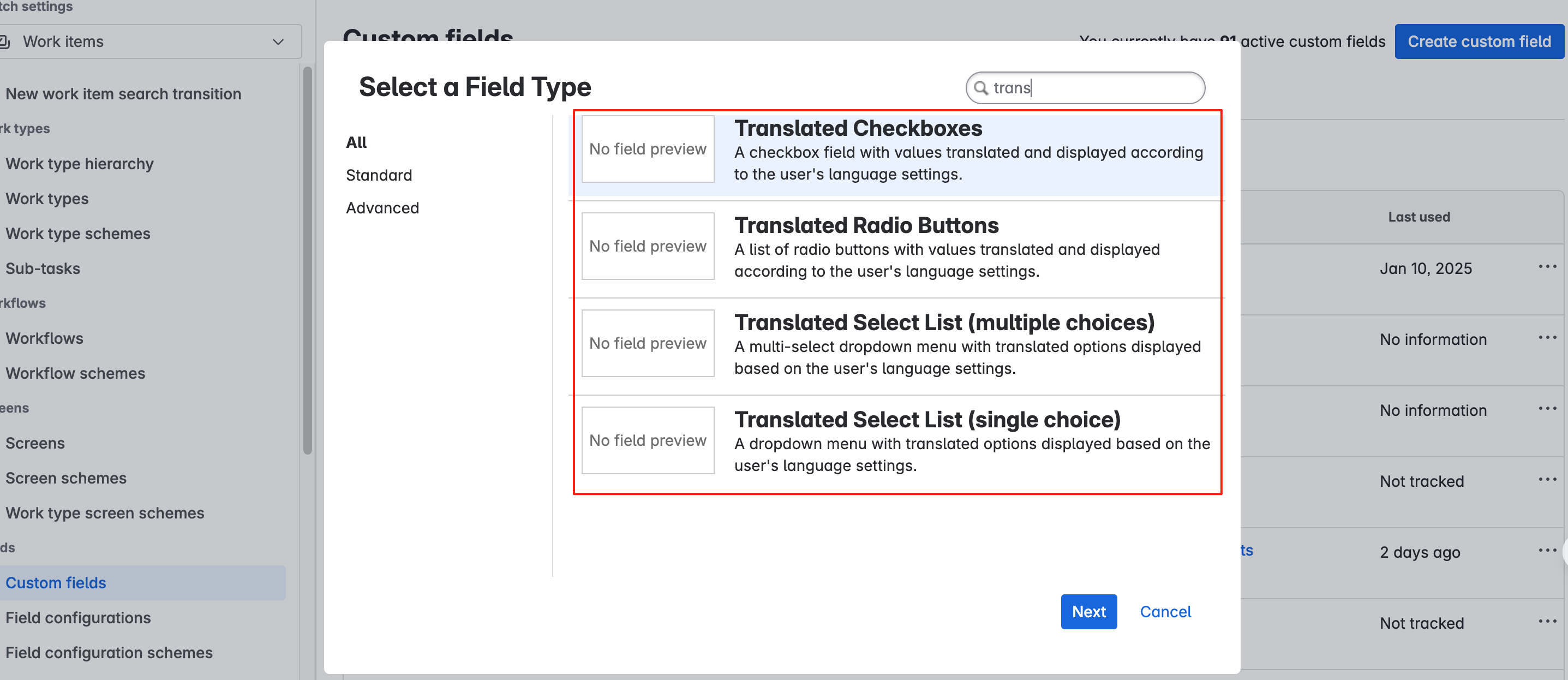 使用方
使用方
Jira管理员登录,操作步骤:
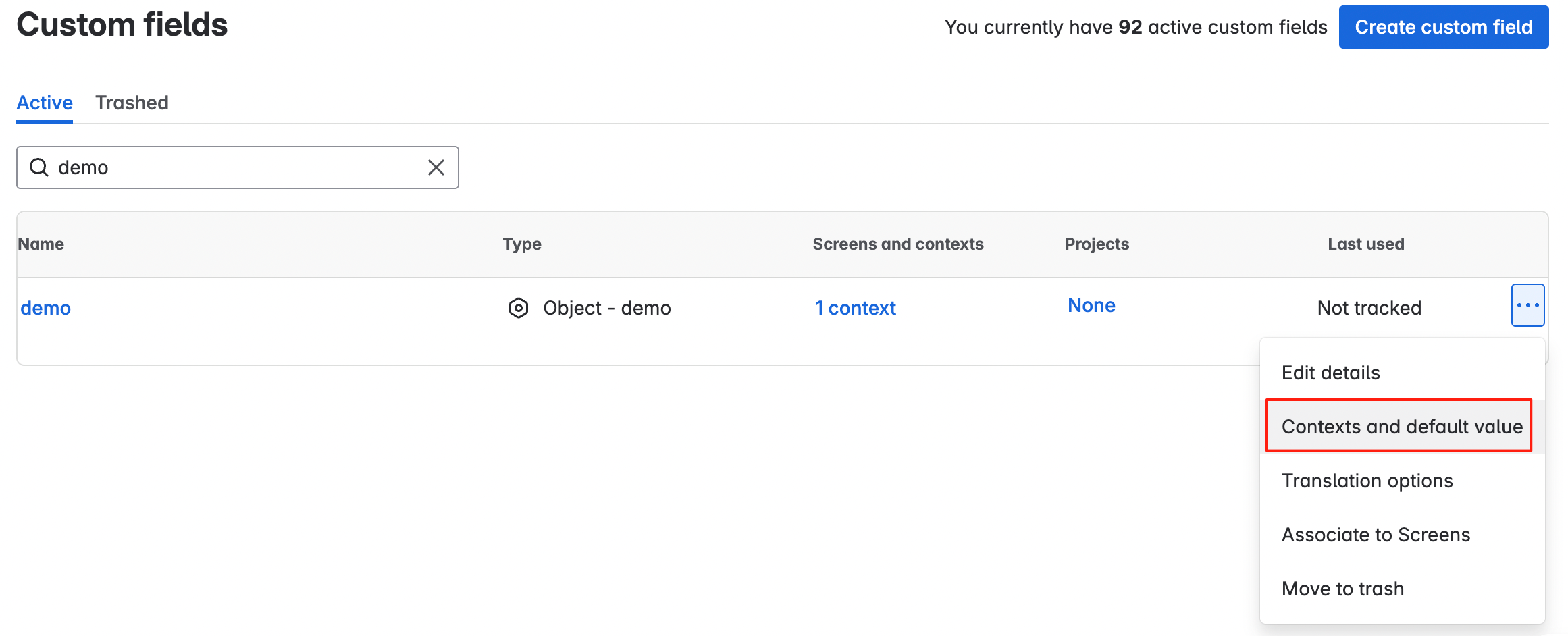
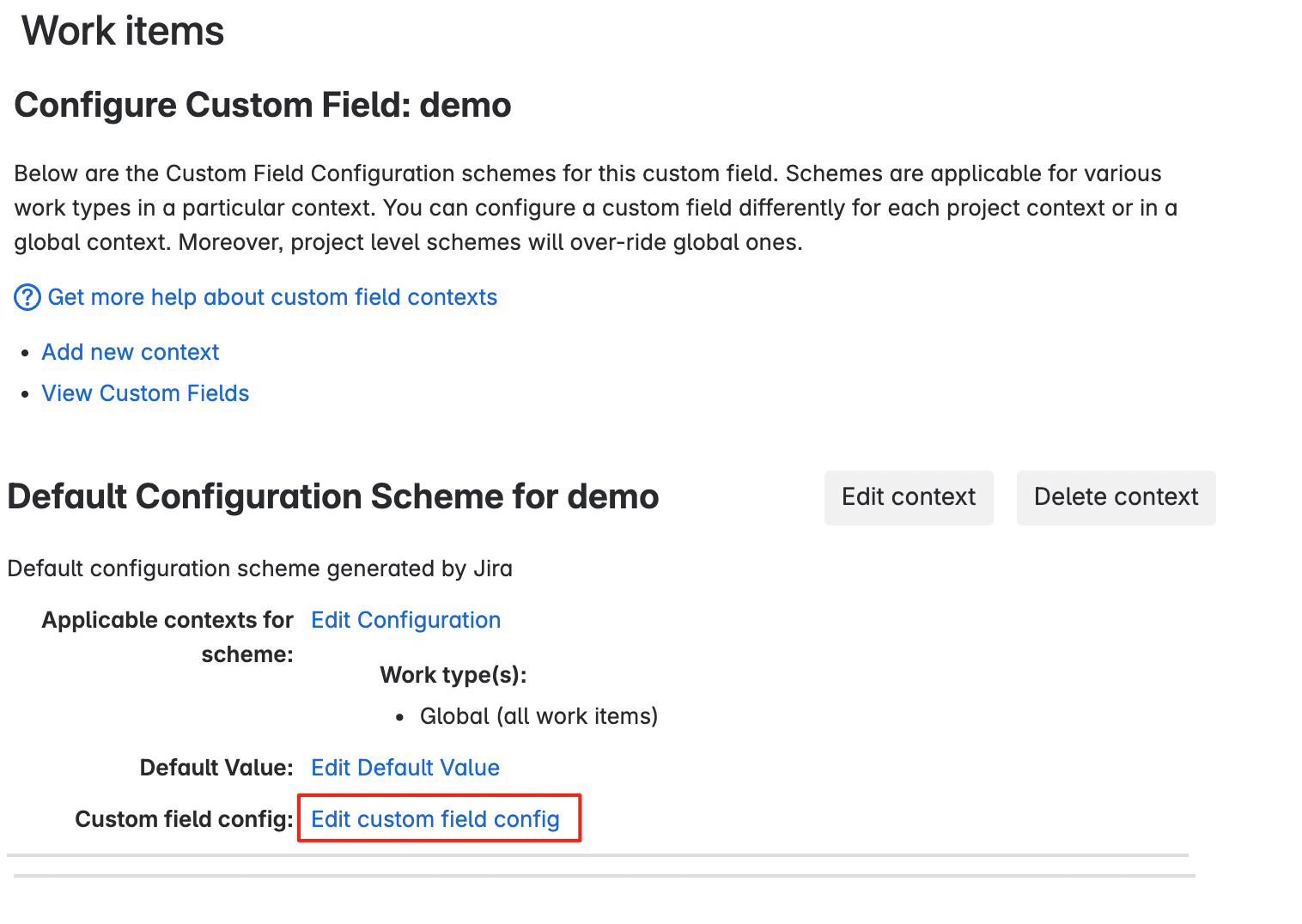
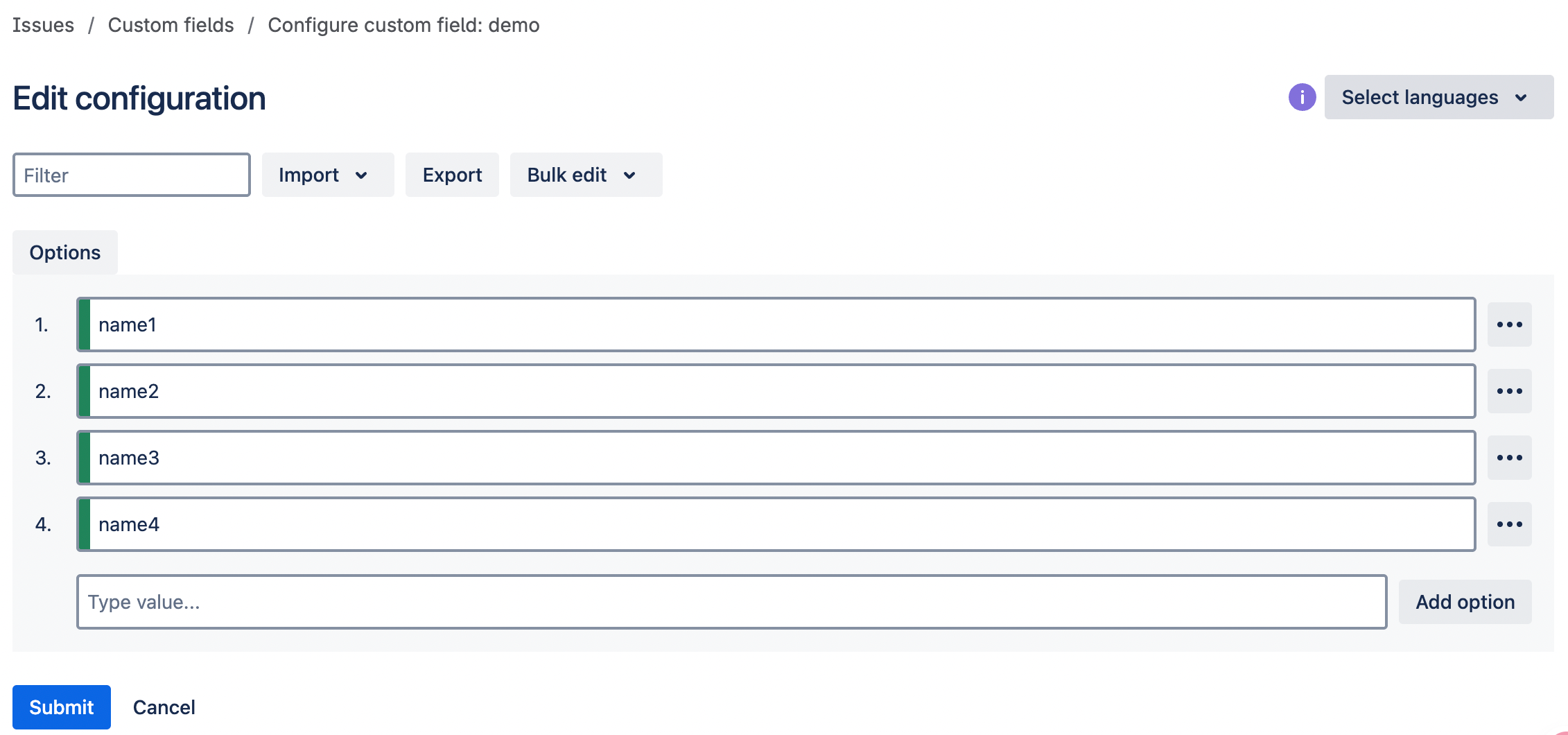
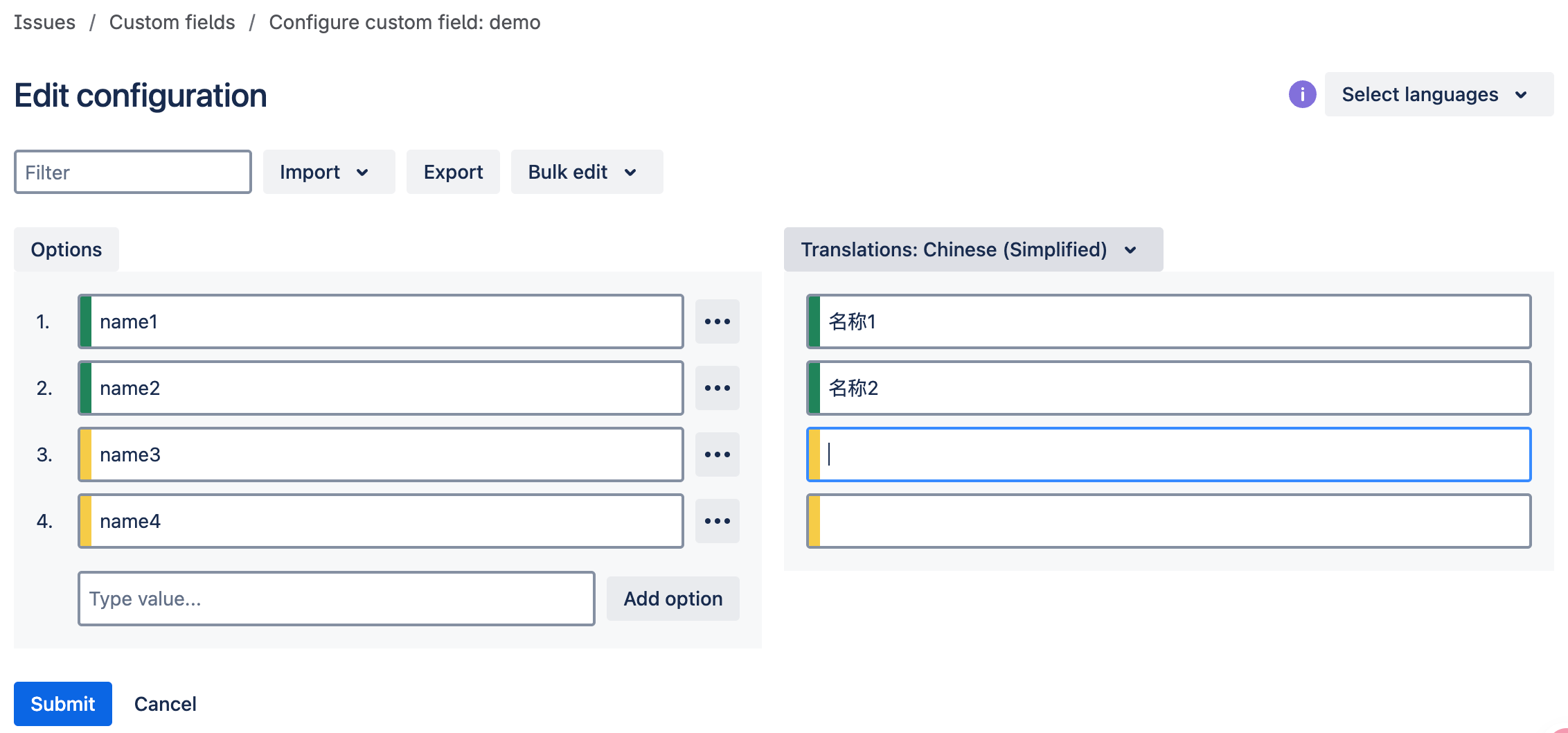
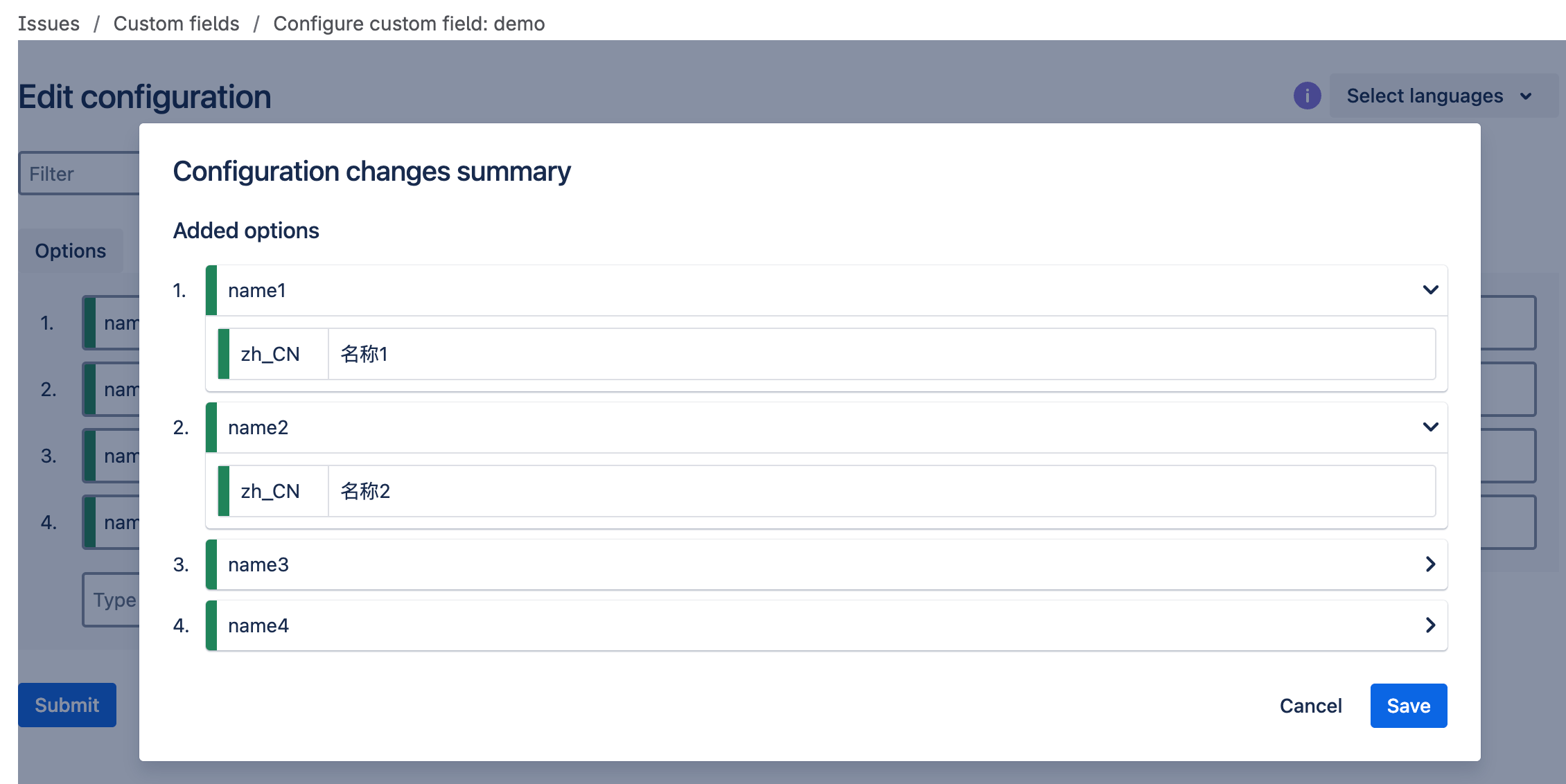
打开某个jira项目的项目设置,在屏幕中添加插件扩展字段demo和系统原生自定义字段。
|
|
|
|
|---|
JSM的扩展字段设置有所差异,具体如下:
打开一个jsm项目,进入项目设置,展开Apps菜单,打开菜单“Translated form”。出现Request type列表,哪个Request type会展示demo字段,就
先开启“Enabled on Customer Portal”。

再点击Request type的名称,进入配置页。在配置页点击右侧Translated fields列表中的“demo”字段,
字段就会从右侧移动到左侧。点击下方“Save changes”按钮即可。

注意:在Translated form中添加了字段后,不需要再像原生自定义字段一样,在“layout/布局”中添加。 |
在JSM项目中,字段的展示会与原生自定义字段不同,创建界面:

在创建成功后,门户和服务台看详情都有一个独立的模块展示。且在服务台,可能需要主动点击按钮"Translated form"才出现。
|
|
|---|